Исправить Ваш компьютер может отправлять автоматические запросы
Опубликовано: 2021-05-19
Сталкивались ли вы с проблемой, когда ваш компьютер отправляет автоматические запросы с помощью Google? Что ж, это распространенная проблема, о которой сообщают многие пользователи, и это может раздражать, когда вы получаете сообщение об ошибке « Извините, но ваш компьютер или сеть могут отправлять автоматические запросы. Чтобы защитить наших пользователей, мы не можем обработать ваш запрос прямо сейчас. ' Вы получите это сообщение об ошибке, когда Google обнаружит странную активность на вашем компьютере и не позволит вам выполнять поиск в Интернете. После получения этого сообщения об ошибке вы не сможете использовать поиск Google и получать формы с капчей на своем экране, чтобы проверить, являетесь ли вы человеком. Тем не менее, есть решение, позволяющее исправить то, что ваш компьютер может отправлять автоматические запросы. Ознакомьтесь с методами, описанными в этом руководстве, чтобы исправить это сообщение об ошибке на вашем компьютере.
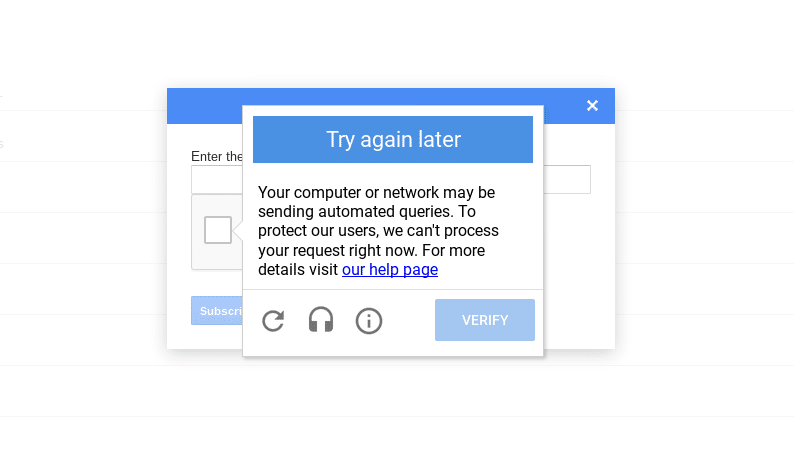
Содержание
- 9 способов исправить то, что ваш компьютер может отправлять автоматические запросы
- Причина, по которой ваш компьютер отправляет автоматические запросы
- Способ 1: попробуйте другой браузер
- Способ 2: запустите антивирусную проверку на вашем компьютере
- Способ 3: удалить ненужные элементы реестра
- Способ 4: удалить подозрительные процессы с вашего компьютера
- Способ 5: очистить файлы cookie в Google Chrome
- Способ 6: удаление нежелательных программ
- Способ 7: очистите диск
- Способ 8: решить капчу
- Способ 9: сброс настроек маршрутизатора
9 способов исправить то, что ваш компьютер может отправлять автоматические запросы
Причина, по которой ваш компьютер отправляет автоматические запросы
Google заявляет, что это сообщение об ошибке возникает из-за сомнительных автоматических поисковых запросов, выполняемых какой-либо программой, установленной на вашем компьютере, или из-за некоторых вредоносных программ и других злоумышленников на вашем компьютере. Поскольку Google определяет ваш IP-адрес, отправляя автоматический трафик в Google, он может ограничить ваш IP-адрес и помешать вам использовать поиск Google.
Мы перечисляем способы, которые могут помочь вам исправить то, что ваш компьютер может отправлять автоматические запросы:
Способ 1: попробуйте другой браузер
Каким-то образом, если ваш компьютер отправляет автоматические запросы с помощью Google, вы можете использовать другой браузер. На рынке доступно несколько надежных и безопасных браузеров, и одним из таких примеров является Opera. Вы можете легко установить этот браузер, и у вас есть возможность импортировать закладки Chrome.

Кроме того, вы получаете встроенные функции, такие как антивирус, функции защиты от слежения и встроенный инструмент VPN, который можно использовать для подделки вашего местоположения. VPN может быть полезен, так как он может помочь вам скрыть ваш реальный IP-адрес, который Google обнаруживает, когда ваш компьютер отправляет автоматические запросы.
Однако, если вам нравится использовать браузер Chrome и вы не хотите устанавливать другой браузер, вы можете использовать Mozilla Firefox до тех пор, пока вы не устраните проблему, связанную с автоматической отправкой проверки с помощью компьютера.
Способ 2: запустите антивирусную проверку на вашем компьютере
Поскольку вредоносное ПО или вирус могут быть причиной отправки автоматических запросов на ваш компьютер. Если вам интересно, как запретить вашему компьютеру отправлять автоматические запросы , то первое, что вам нужно сделать, это запустить проверку компьютера на наличие вредоносного или антивирусного ПО. На рынке доступно несколько антивирусных программ. Но мы рекомендуем следующее антивирусное программное обеспечение для запуска сканирования на наличие вредоносных программ.
а) Avast Antivirus: вы можете загрузить бесплатную версию этого программного обеспечения, если не хотите платить за премиум-план. Эта программа довольно хороша и отлично справляется с поиском любых вредоносных программ или вирусов на вашем компьютере. Вы можете скачать Avast Antivirus с их официального сайта.
б) Malwarebytes. Другой вариант для вас — Malwarebytes, бесплатная версия для запуска сканирования на наличие вредоносных программ на вашем компьютере. Вы можете легко избавиться от нежелательных вредоносных программ с вашего компьютера.
После установки любого из вышеупомянутых программ выполните следующие действия:
1. Запустите программу и выполните полную проверку компьютера. Процесс может занять время, но вы должны быть терпеливы.
2. После сканирования, если есть какие-либо вредоносные программы или вирусы, обязательно удалите их.
3. После удаления нежелательных вредоносных программ и вирусов перезагрузите компьютер, и вы сможете решить проблему с капчей Google.
Способ 3: удалить ненужные элементы реестра
Очистка редактора реестра путем удаления ненужных элементов может исправить ошибку автоматических запросов на вашем компьютере для некоторых пользователей.
1. Первый шаг — открыть диалоговое окно запуска. Вы можете использовать панель поиска в меню « Пуск » или использовать сочетание клавиш Windows + R для запуска «Выполнить».
2. Когда появится диалоговое окно запуска, введите Regedit и нажмите Enter.
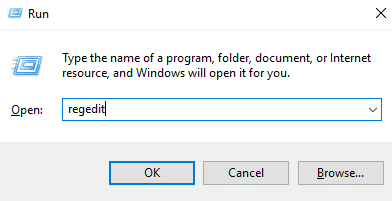
3. Нажмите «ДА », когда появится сообщение «Вы хотите разрешить этому приложению вносить изменения в ваше устройство?»
4. В редакторе реестра перейдите на компьютер > HKEY_LOCAL_MACHINE и выберите Программное обеспечение.
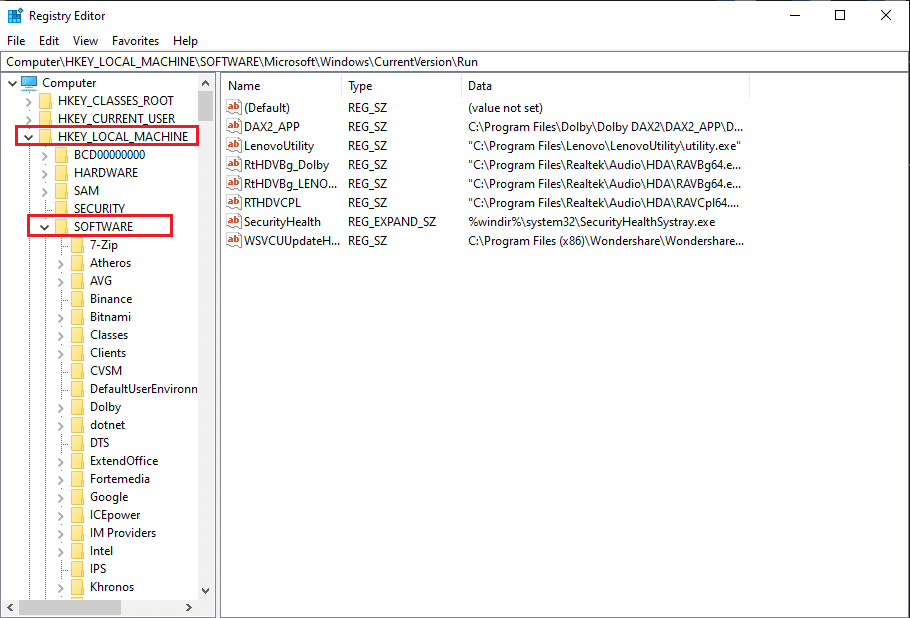
5. Теперь прокрутите вниз и нажмите Microsoft.
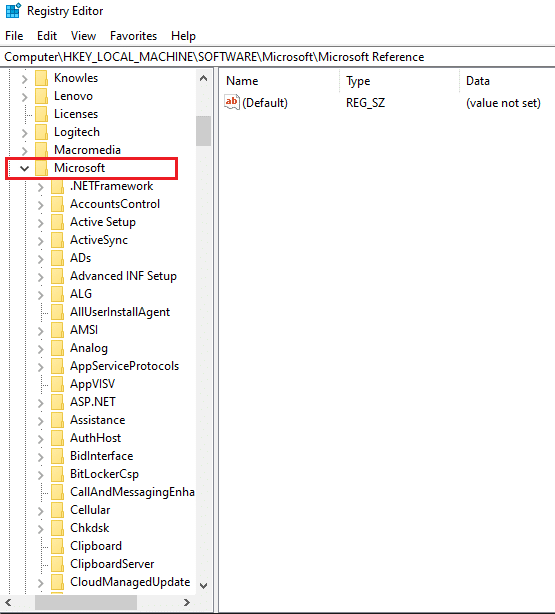
6. В Microsoft выберите Windows.
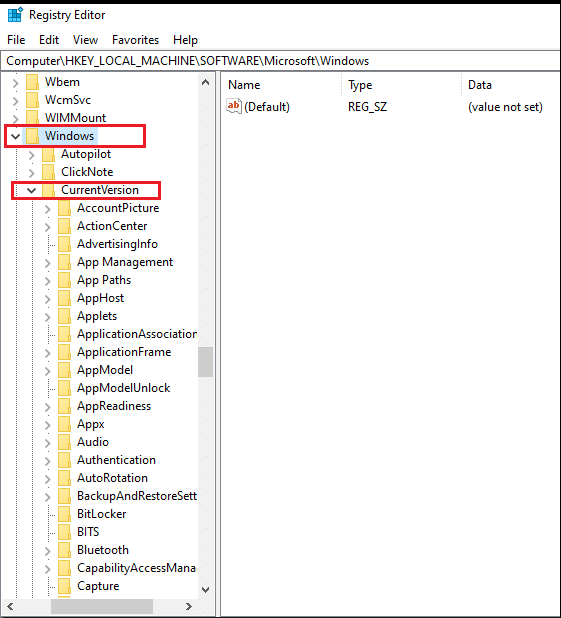
7. Щелкните CurrentVersion , а затем RUN.
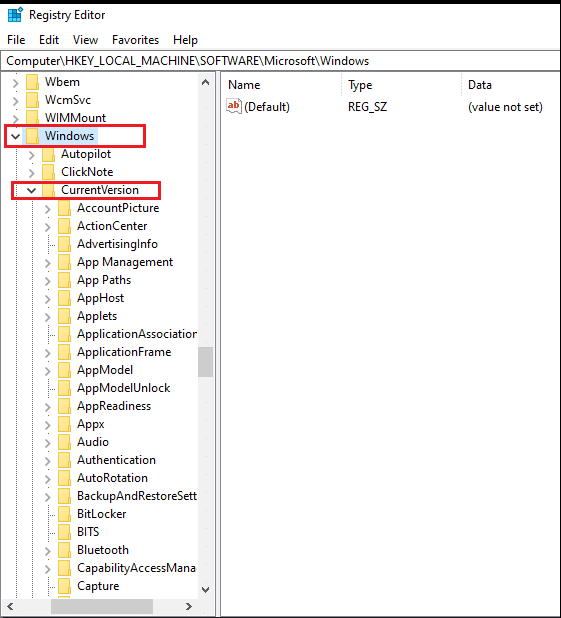
8. Вот полное расположение ключа реестра:
Компьютер\HKEY_LOCAL_MACHINE\ПРОГРАММНОЕ ОБЕСПЕЧЕНИЕ\Microsoft\Windows\CurrentVersion\Выполнить
9. После перехода к местоположению вы можете удалить ненужные записи, кроме следующих:
- Записи, связанные с вашим антивирусным программным обеспечением
- БезопасностьЗдоровье
- Один диск
- IAStorlcon
У вас есть возможность удалить записи, связанные с играми Adobe или Xbox, если вы не хотите, чтобы эти программы запускались при запуске.
Читайте также: исправьте Chrome, который автоматически открывает новые вкладки
Способ 4: удалить подозрительные процессы с вашего компьютера
Есть вероятность, что некоторые случайные процессы на вашем компьютере могут отправлять автоматические запросы в Google, мешая вам использовать функцию поиска Google. Однако выявить подозрительные или ненадежные процессы на вашем компьютере сложно. Поэтому, если вам интересно, как остановить ваш компьютер от отправки автоматических запросов, вы должны следовать своим инстинктам и удалить подозрительные процессы из вашей системы.
1. Перейдите в меню « Пуск » и введите «Диспетчер задач» в строке поиска. Либо щелкните правой кнопкой мыши меню «Пуск» и откройте «Диспетчер задач».
2. Убедитесь, что вы развернули окно, чтобы получить доступ ко всем параметрам, нажав «Подробнее » в нижней части экрана.
3. Нажмите на вкладку «Процесс» вверху, и вы увидите список процессов, запущенных на вашем компьютере.

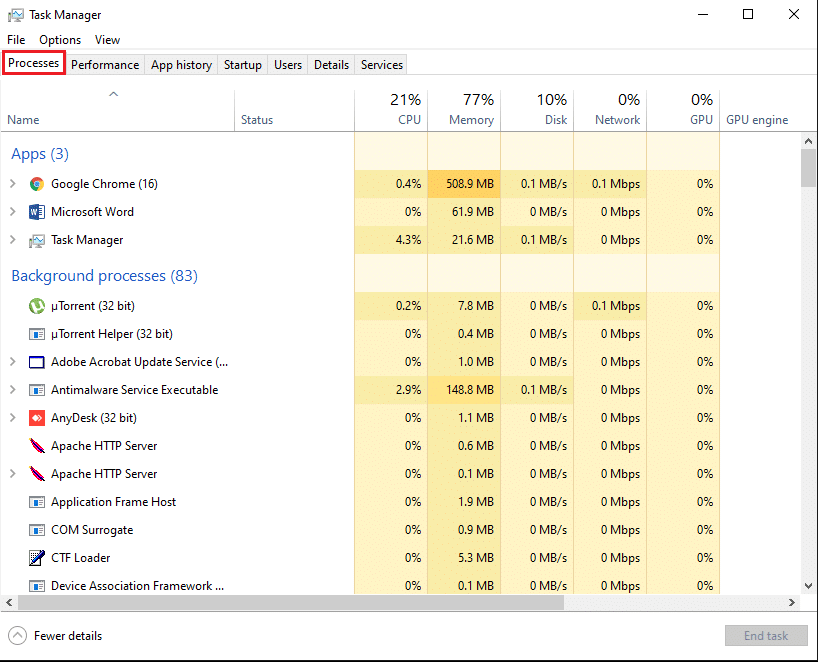
4. Теперь найдите в списке необычные процессы и изучите их, щелкнув правой кнопкой мыши для доступа к свойствам.
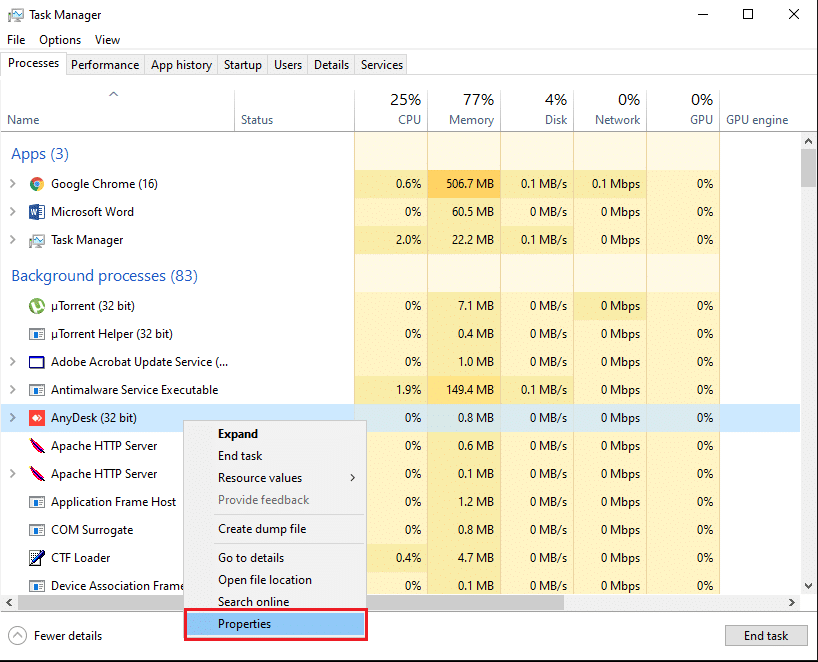
5. Перейдите на вкладку «Сведения» сверху и проверьте такие сведения , как название продукта и версия. Если у процесса нет имени продукта или версии, это может быть подозрительным процессом.
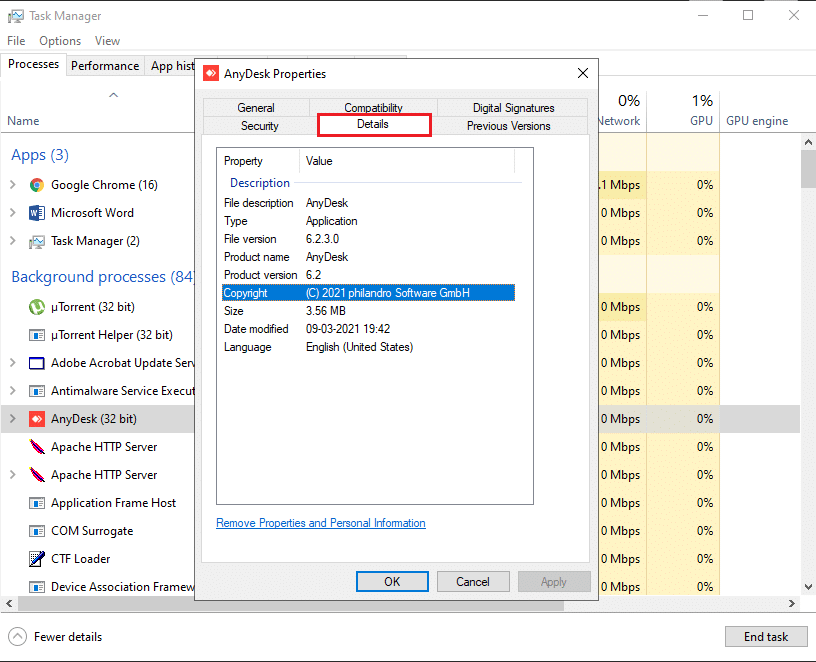
6. Чтобы удалить процесс, перейдите на вкладку «Общие» и проверьте «Расположение».
7. Наконец, перейдите в нужное место и удалите программу со своего компьютера.
Читайте также: Удаление рекламного ПО и всплывающих окон из веб-браузера
Способ 5: очистить файлы cookie в Google Chrome
Иногда очистка файлов cookie в браузере Chrome может помочь устранить ошибку «Возможно, ваш компьютер отправляет автоматические запросы» .
1. Откройте браузер Chrome и нажмите на три вертикальные точки в правом верхнем углу экрана.
2. Перейдите в « Настройки».
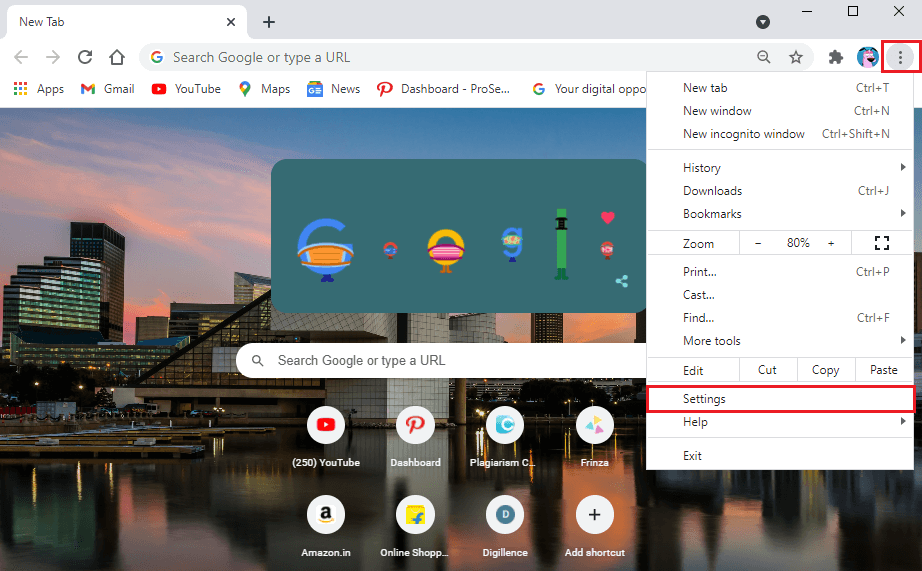
3. В настройках прокрутите вниз и перейдите к Конфиденциальность и безопасность.
4. Нажмите «Очистить данные просмотра».
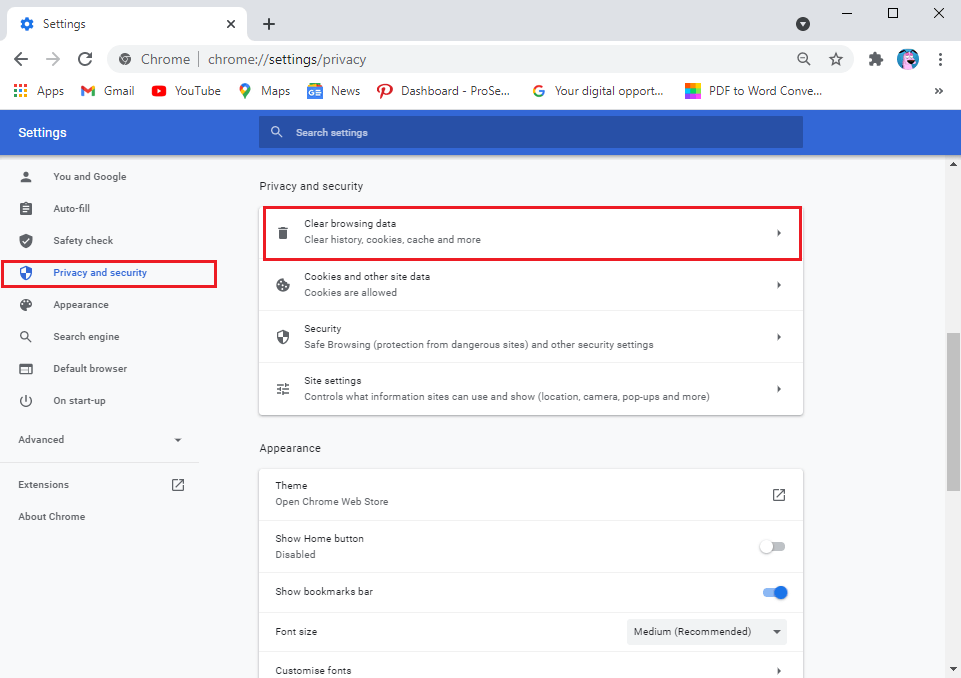
5. Установите флажок рядом с файлами cookie и другими данными сайта.
6. Наконец, нажмите « Очистить данные » в нижней части окна.
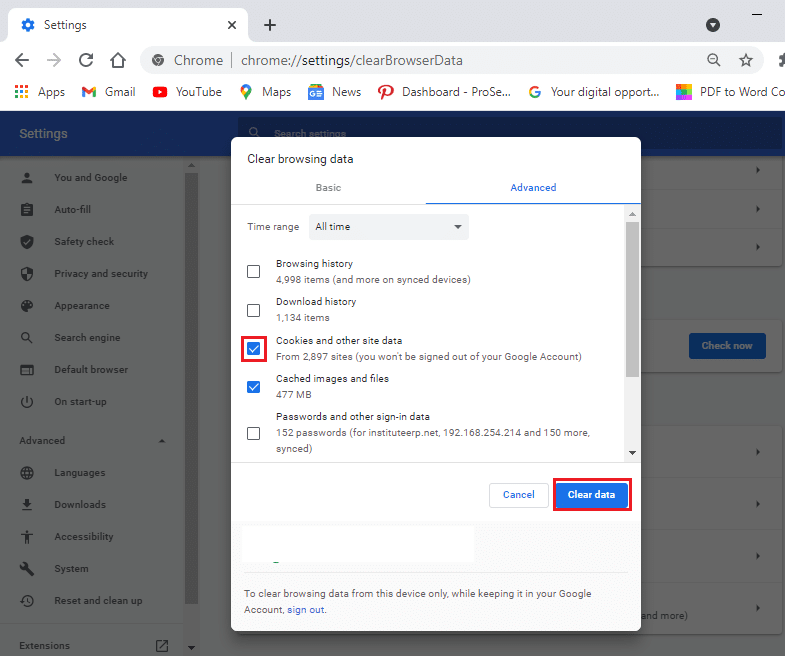
Способ 6: удаление нежелательных программ
На вашем компьютере может быть несколько программ, которые вам не нужны, или вы ими мало пользуетесь. Вы можете удалить все эти нежелательные программы, так как они могут быть причиной ошибки автоматических запросов в Google. Однако перед удалением программ вы можете записать их, если когда-нибудь захотите переустановить их на свой компьютер. Выполните следующие действия, чтобы удалить нежелательные программы с вашего компьютера:
1. Щелкните меню «Пуск» и найдите «Настройки » в строке поиска. Кроме того, вы можете использовать сочетание клавиш Windows + I , чтобы открыть настройки.
2. Выберите вкладку Приложения на экране.
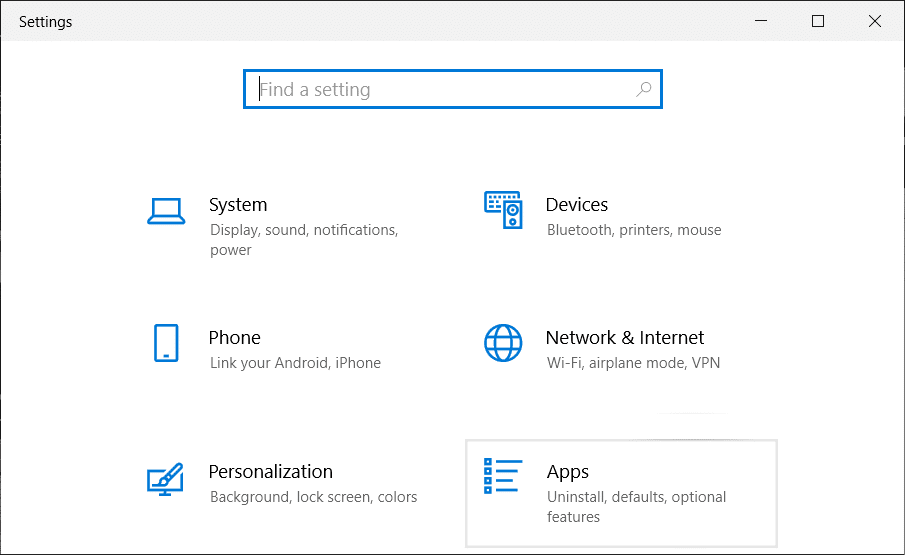
3. Теперь в разделе приложений и функций вы увидите список приложений, установленных на вашем компьютере.
4. Выберите приложение, которое вы не используете, и щелкните левой кнопкой мыши.
5. Наконец, нажмите «Удалить» , чтобы удалить приложение.
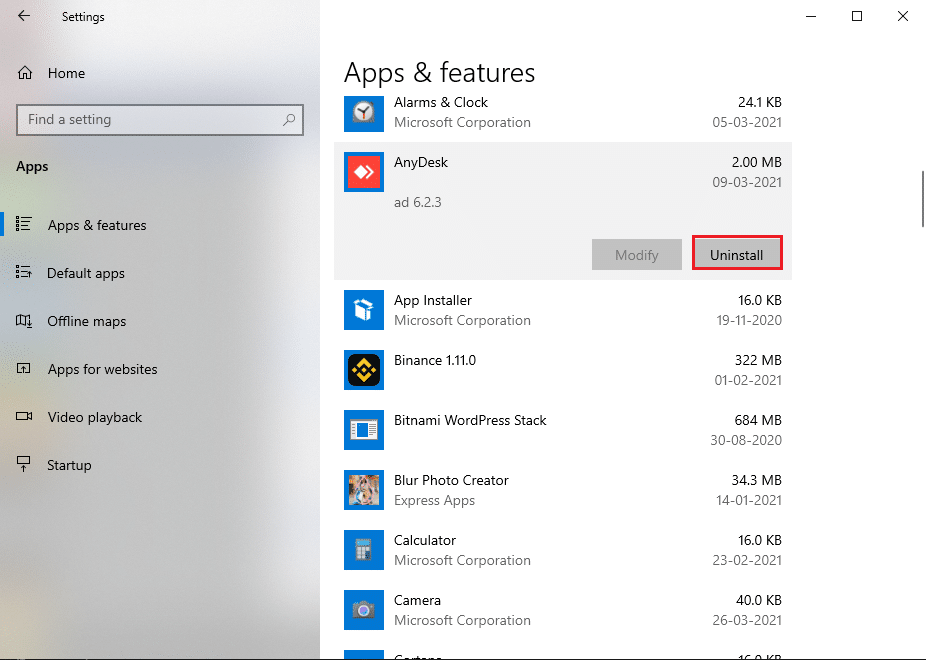
Точно так же вы можете повторить эти шаги, чтобы удалить несколько программ из вашей системы.
Способ 7: очистите диск
Иногда, когда вы устанавливаете программное обеспечение или приложение, некоторые нежелательные файлы сохраняются во временных папках на вашем диске. Это ненужные или оставшиеся файлы, которые бесполезны. Таким образом, вы можете очистить свой диск, удалив ненужные файлы.
1. Щелкните правой кнопкой мыши меню « Пуск » и выберите « Выполнить» . Кроме того, вы также можете использовать сочетание клавиш Windows + R, чтобы открыть диалоговое окно «Выполнить», и ввести %temp%.
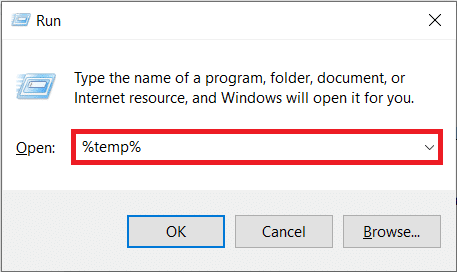
2. Нажмите Enter, и в проводнике откроется папка. Здесь вы можете выбрать все файлы , установив флажок рядом с именем вверху. Или используйте Ctrl + A , чтобы выбрать все файлы.
3. Теперь нажмите клавишу удаления на клавиатуре, чтобы избавиться от всех ненужных файлов.
4. Нажмите «Этот компьютер» на панели слева.
5. Щелкните правой кнопкой мыши Локальный диск (C;) и выберите в меню Свойства .
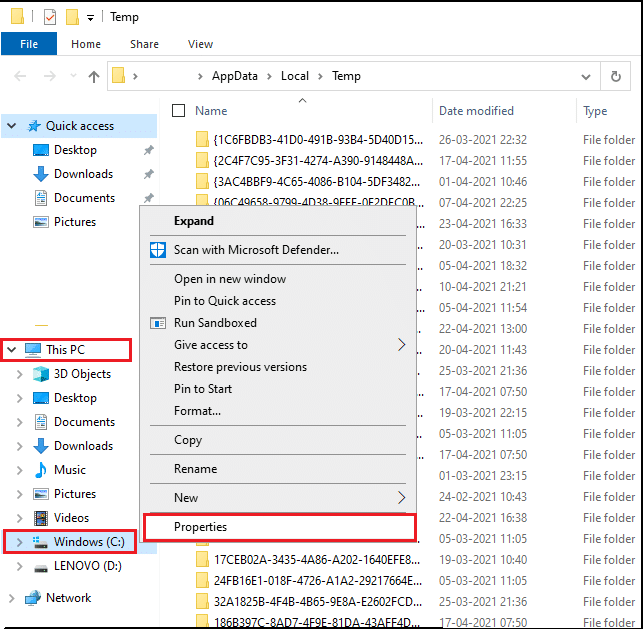
5. Выберите вкладку «Общие» вверху и нажмите «Очистка диска».
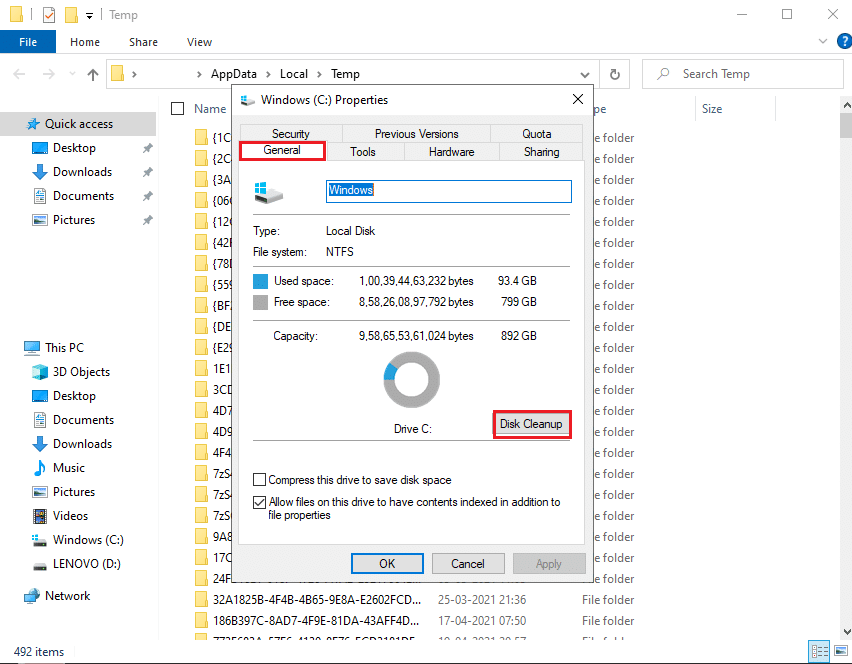
6. Теперь в разделе «Файлы для удаления» установите флажки рядом со всеми параметрами, кроме загрузки.
7. Нажмите Очистить системные файлы .
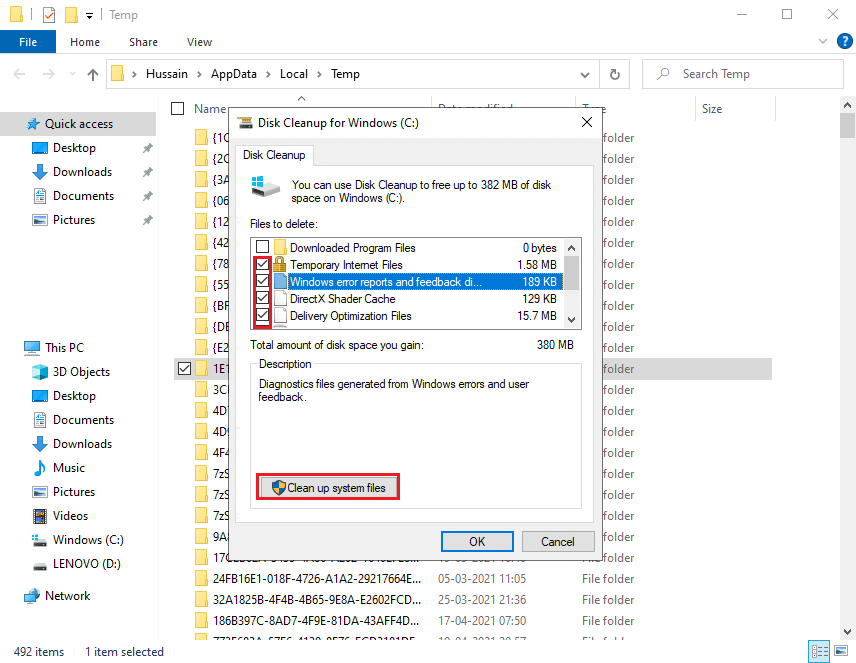
8. Наконец, нажмите OK.
Вот и все; ваша система удалит все ненужные файлы. Перезагрузите компьютер, чтобы проверить, можете ли вы использовать поиск Google.
Читайте также: Как удалить временные файлы в Windows 10
Способ 8: решить капчу
Когда ваш компьютер отправляет автоматические запросы, Google попросит вас разгадать капчу, чтобы идентифицировать человека, а не бота. Решение капчи поможет вам обойти ограничения Google, и вы сможете нормально пользоваться поиском Google.
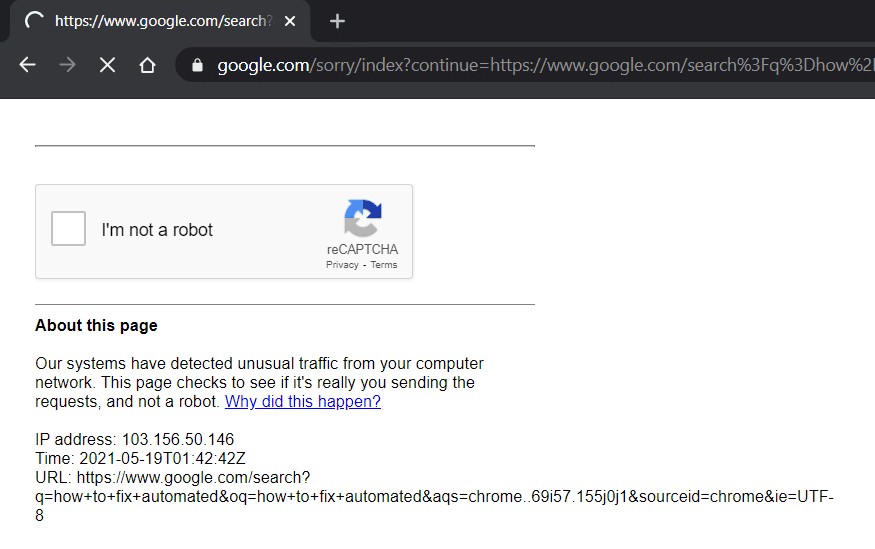
Способ 9: сброс настроек маршрутизатора
Иногда ваша сеть может отправлять автоматические запросы на ваш компьютер, и сброс маршрутизатора может помочь вам исправить ошибку.
1. Отключите маршрутизатор и подождите примерно 30 секунд.
2. Через 30 секунд подключите маршрутизатор и нажмите кнопку питания.
После сброса настроек маршрутизатора проверьте, удалось ли вам решить проблему.
Часто задаваемые вопросы (FAQ)
Q1. Что делать, если мой компьютер отправляет автоматические запросы?
Если ваш компьютер отправляет автоматические запросы или трафик в Google, вы можете сменить браузер или попробовать решить капчу в Google, чтобы обойти ограничения. Некоторое случайное программное обеспечение или приложение может отвечать за отправку автоматических запросов на ваш компьютер. Поэтому удалите все неиспользуемые или подозрительные приложения из вашей системы и запустите сканирование на наличие вирусов или вредоносных программ.
Q2. Почему я получаю следующее сообщение об ошибке от Google? Он говорит: «Извините… … но ваш компьютер или сеть могут отправлять автоматические запросы. Чтобы защитить наших пользователей, мы не можем обработать ваш запрос прямо сейчас.
Когда вы получаете сообщение об ошибке, связанное с автоматическими запросами в Google, это означает, что Google обнаруживает устройство в вашей сети, которое может отправлять автоматический трафик в Google, что противоречит положениям и условиям.
Рекомендуемые:
- Как использовать Google Duo на ПК с Windows
- Как проверить скорость, размер и тип ОЗУ в Windows 10
- Исправить неработающую кнопку «Пуск» в Windows 10
- Как обойти проверку учетной записи Google на телефоне Android
Мы надеемся , что это руководство было полезным , и вы смогли решить , что ваш компьютер может отправлять автоматические запросы . Если у вас все еще есть какие-либо вопросы относительно этой статьи, не стесняйтесь задавать их в разделе комментариев.
